
Мазмуну:
- 1 -кадам: Гигант Макей Макейди басып чыгарыңыз жана орнотуңуз
- 2 -кадам: Берилиштерди чогултуу
- 3 -кадам: Өткөргүч баскычтарды түзүү
- 4 -кадам: Орнотууну белгилөө үчүн Exacto Knife колдонуңуз
- 5 -кадам: Өткөргүч Жер тилкесин түзүңүз
- 6 -кадам: Өткөргүч өткөргүч ачкычтарды текшериңиз
- 7 -кадам: Макей Макейди, Энбелги Баскычтарын жана Карта Райондук Издерин жайгаштырыңыз
- 8 -кадам: Гигант Макей Макейиңизди коддоо көндүмдөрүнө үйрөтүү үчүн колдонуңуз
- Автор John Day [email protected].
- Public 2024-01-30 10:40.
- Акыркы өзгөртүү 2025-01-23 14:51.


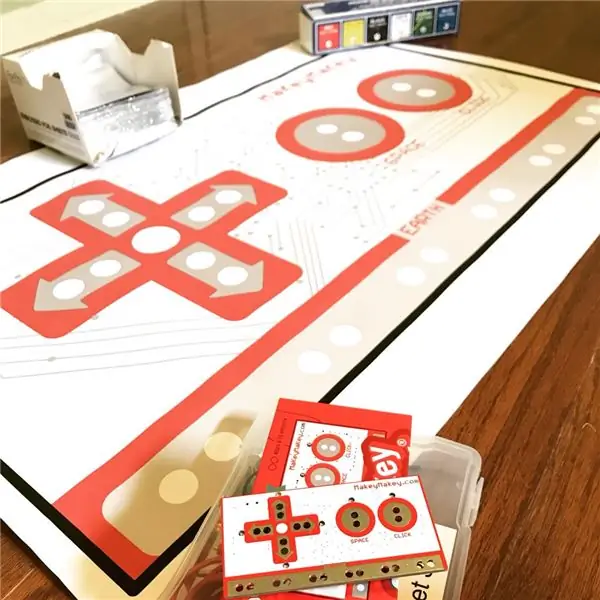
Макей Макей долбоорлору »
Биздин Фейсбуктагы группабыздагы бир нече тарбиячылар быйылкы окуу жылында өзүнүн гиганты Макей Макейстерди жасап, жаңы деңгээлге көтөрүштү. Биздин команда бул студенттерге микроконтроллерлерди үйрөтүү үчүн эң сонун идея деп ойлошту. Ошентип, биз Creative Content директорубуздан өзүңүздүн функционалдуу гигант Макей Макейди жасоо үчүн акысыз колдонмо түзүүнү сурандык. Кел, баштайлы!
1 -кадам: Гигант Макей Макейди басып чыгарыңыз жана орнотуңуз
Эгерде сиз мектепте иштесеңиз же өзүңүздүн плакат принтериңиз болсо, анда бул pdfти басып чыгарыңыз (Amazeumдан Джейсон Бөдөнө рахмат!) Жана аны көбүк өзөгүнө орнотуңуз. Эгерде сиз аны басып чыгарышыңыз керек болсо, мен аны сиздин полиграфиялык жайыңызда көбүк өзөгүнө орнотууну сунуштаар элем.
2 -кадам: Берилиштерди чогултуу

Өзүңүздүн эбегейсиз Макей Макейди түзүү үчүн сизге керек болот:
- Классикалык Макей Макей
- Басылып чыккан жана орнотулган алп Макей Макей
- Alumninum фольга
- Картон
- Маскировка тасмасы
- Жез брэд
- Канар картон кайчы
- Сым тазалагычтар
- Оор бычак
- Зым туташтырыңыз- каалагандар, атүгүл эски телефон зымы, бирок мен 22 ченегичти колдондум
3 -кадам: Өткөргүч баскычтарды түзүү
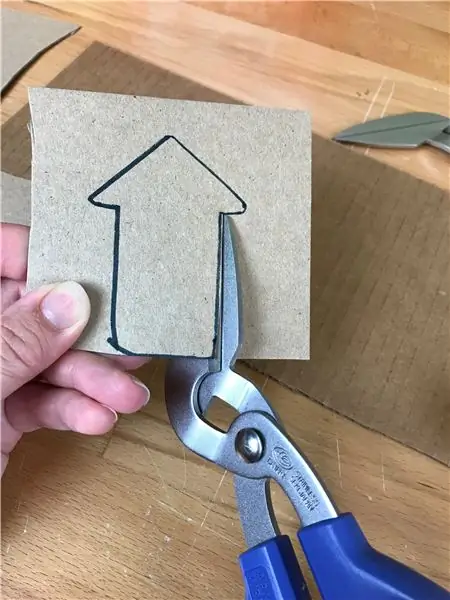



Үлгү катары маскировка тасмасын колдонуу менен чөйрөлөрдү түзүңүз. Картондон тегерекчелерди кесүү кыйын болушу мүмкүн, андыктан туура кесүүчү куралдарды колдонгонуңузду текшериңиз! Мен ийри сызыктарды жана тегерекчелерди кескенде картон чыгарганды жакшы көрөм. Бул мен Эрин Рилиден үйрөнгөн сонун техника, анын толук картон техникасынын инвентаризациясын бул жерден текшериңиз.
Картон тегерегинин үстүнө клей таякчасын колдонуңуз, анан алюминий фольгасынын бир бөлүгүн жабыштырыңыз. Эки өткөргүч тегеректи түзүңүз, бири "боштук" үчүн, бири "чыкылдатуу" үчүн.
Так өлчөөлөрдү алуу үчүн ири pdfтен жебени басып чыгарыңыз, андан кийин Canary картон кайчы менен төрт картон жебени кесип алыңыз. Фольганы жылмакай сүйкөө үчүн клей таякчаны колдонуңуз. Жебенин үстүңкү бети фольга менен жабылганын текшериңиз. Андан кийин жез браттарыңызды жайгаштыргыңыз келген жерде оор бычак белгини колдонуңуз. Мен аларды аллигатор клиптеринин тешиктери түпнускадагы Макей Макейге койдум. Брэддерди сиз жасаган өткөргүч ачкычтын арт жагына басыңыз. Бардык жебелер үчүн кайталаңыз.
4 -кадам: Орнотууну белгилөө үчүн Exacto Knife колдонуңуз
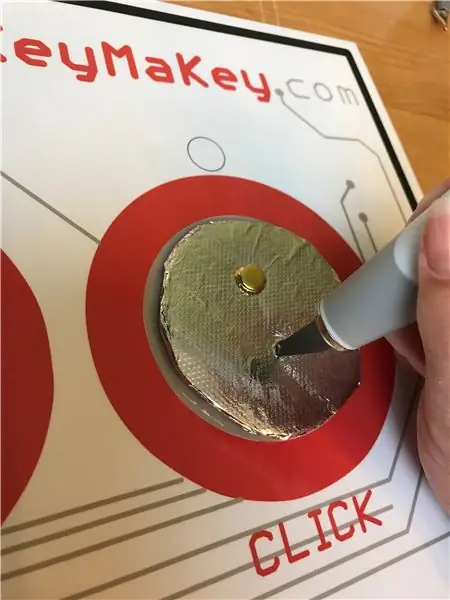
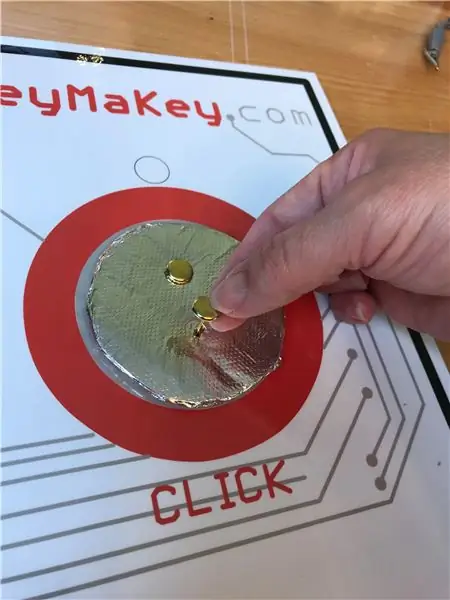
Өткөргүч материал менен капталган жана тегерекчелер болгондон кийин, жез брэддердин алп Макей Макейге жайгашуусун белгилөө үчүн оор бычак колдонуңуз. Сиздин жез брэддериңиз кесилген формаңыздын үстүндөгү фольгага туташып, алп Макей Макейиңиздин артына чейин созулушу абдан маанилүү. Бардык баскычтарыңыздын өткөргүчтүгүн ушундайча камсыздайсыз. Такты белгилөө үчүн оор бычакты колдонуңуз, андан кийин алюминий менен капталган формасы аркылуу жез брейди ири Макей Макей тактасынын артына түртүңүз. Тактанын арт жагындагы жез брэддерди ачыңыз, ал сиздин гигантыңыз Макей Макейге ачкычты басат, бул дагы келечектеги кадамыңызда туташууңузду туташтырган жерде болот, андыктан алптын артындагы ар бир баскычты белгилеп коюңуз. такта
Кошумча: Жезден жасалган брэддин жайгашуусун белгилегенден кийин формаңызды ысык желим менен чаптасаңыз болот. Бул сизден көз каранды, бирок жез брэд менен өткөргүч беттин ортосуна ысык клей койбогула, анткени бул изолятордун ролун аткарат. Анын ордуна, гигант Макей Макейге жабыштырууда ачкычтын басуу формасынын астына ысык клей колдонуңуз.
5 -кадам: Өткөргүч Жер тилкесин түзүңүз

ЖЕР үчүн басып чыгаруучу өлчөмүңүзгө дал келген картон тилкесин кесип алыңыз. ЖЕРДЕГИ өткөргүч тилкесим үчүн 22 "X 1.75" картон кесимин кесип алдым
Жез браттарыңыз үчүн баштоочу тешиктерди жасоо үчүн оор бычакыңызды колдонуңуз. Дагы бир жолу мен түп Макей Макейдеги аллигатордун клиптерин дал келтирүүгө аракет кылдым. ЖЕРДИН тегизделишине ынануу үчүн, эң алыскы сол жана оң бренддерди коюңуз.
6 -кадам: Өткөргүч өткөргүч ачкычтарды текшериңиз

Эгерде сиз өзүңүздүн гигант Макей Макейге туташуудан мурун баскычтарыңызды сынап көргүңүз келсе жана кадимки илгич зым менен туташууну практикаласаңыз, бул кадамды аткарыңыз!
Болжол менен 8 дюймдук зымды кесип, эки учун тең сыйрып алыңыз, андан кийин бир учуңузду пресстин ылдый жагындагы жез төшкө ороп, экинчи учун ачкычтын прессинин жардамы менен ороп коюңуз. тешикти ачкычтын баскычындагы башка тешиктен чыгарыңыз, анан зымды чогуу бурап, ачык зымдын Makey Makey баскычындагы ачык металл менен жакшы байланышы бар экенин текшериңиз.
Жөн гана эскертүү: Сиз Arduino, Micro: Bit же башка такта менен программалоону баштаганда, "пин" терминин көрөсүз. Тактадагы пин - бул сиз киргизүү же чыгаруу катары программалаган нерсе! Макей Макейде тактанын маңдайындагы 6 баскычтын баары (же төөнөгүчтөр) кириш катары алдын ала программаланган. Бул сиз кирүүгө тийип жатканда, сиздин компьютер сиз баскычты басып жатат деп ойлойт! Келгиле анда, сиз өткөргөн баскычты басуу эми компьютердин ачкычы катары иштейби, карап көрөлү.
Жерди Макей Макейде кармап, баскычты басыңыз. Макей Макей жарык кылдыбы? Жакшы! Сиз байланыш түздүңүз! Сиздин чоң жебе баскычыңыз же тегерек азыр компьютериңиздин ачкычы катары иштейт! Салкын, туурабы? Зарылчылыгына жараша текшерип, андан кийин эбегейсиз чоң Макей Макейиңизге туташуу үчүн кийинки кадамга өтүңүз.
7 -кадам: Макей Макейди, Энбелги Баскычтарын жана Карта Райондук Издерин жайгаштырыңыз
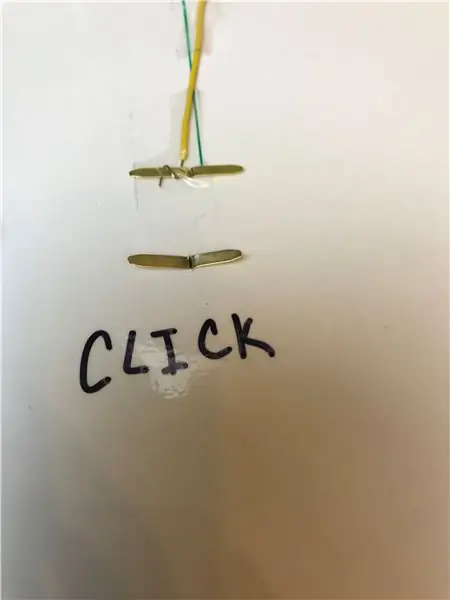

Түпнуска Макей Макейиңизди тактанын арткы оң бурчуна коюңуз. (Мен Макей Макейди кармап туруу үчүн бир аз түрмөк маскасын колдондум, бирок бул мага ар бир баскычты басууга ийкемдүүлүк берет.) Сызгычты колдонуп, бардык жебе баскычтарына, мейкиндикке, чыкылдатууга схемаңыздын издерин картага салыңыз. жана жер. Гигант Макей Макейдин артындагы ар бир баскычты так белгилеңиз. Зымдын схемасын изиңиздин узундугуна буруңуз, андан кийин бир дюймга жакын тилкеси учу менен кесилет. Ачык зымды ар бир басуу учурунда жез брэддин бутуна ороп, анан ачык лента менен изоляцияланган зымды сиз тарткан схеманын издеринин үстүнөн кармап туруңуз. Ар бир зым Макей Макейге жетүү үчүн жетишерлик узун экенин текшерип, анан ачык зымдын экинчи учун дал келген баскычка ороп коюңуз. (Сол жебени сол жебенин киришине ороп коюңуз, боштукту боштукка ж. Андан кийин зымды чогуу буруңуз, ошондо ал ордунда калат жана жакшы байланыш түзөт. (Макей Макейдеги баскычтарды туташтыруучу зымды туташтыруу үчүн жакыныраак керек болсо, бул видеону көрүңүз.)
Бардык ачкычтарды тартыңыз жана USB кабелин сайыңыз, эми сиз Макей Макейге даярсыз!
8 -кадам: Гигант Макей Макейиңизди коддоо көндүмдөрүнө үйрөтүү үчүн колдонуңуз

Эми сизде GIGANTIC Makey Makey бар, сиз эмне кыла аласыз?
Чоң Scratch манипуляторлорун басып чыгарыңыз жана балдарыңызга же студенттериңизге Макей Макей менен башкара турган жөнөкөй Scratch программаларын түзүүнү үйрөтүңүз!
Кантсе да, компьютер өзүнүн программасы сыяктуу эле акылдуу!
Сунушталууда:
Америка Кошмо Штаттарынын аймактары Макей Макей Оюну: 5 кадам

Америка Кошмо Штаттарынын Макей Макей Оюнунун Региондору: Бул үйрөтүүчү студенттер топтун кызматташуу стратегиясын колдонуп, Америка Кошмо Штаттарынын 5 региону жана схема боюнча билимин бекемдөө үчүн оюн курушат. Батыш Вирджиниядагы 5 -класстын окуучулары аймакты окушат
Макей Макей Фортепианодо ойноочу: 7 кадам

Макей Макей пианино ойноткучу: Анда эмесе баштайлы. Жалпысынан бул идея бүт долбоорду түзүү үчүн болжол менен 30 мүнөт талап кылынат, бирок курулуш процессине келгенде, сиз кадамдарды кунт коюп окуп жатканыңызга ынанууңуз керек, андыктан баары бир бул ишти баштайлы
Столдон түш! Макей Макей менен: 4 кадам

Столдон түш! Макей Макей менен: Эгерде сиз LEGO League Challenge командасын машыктырсаңыз, анда сиздин командаңыз (ал тургай машыктыруучуларыңыз да) столго таянганда көңүлүңүз чөгүшү мүмкүн. Ал миссиянын алсыз моделдерин талкалап, роботторуңуздун иштешине тоскоолдук кылып, жада калса жолдошуңуздун роботуна да кийлигише алат! U
Макей -Саурус Рекс - Макей Макей Баланс Башкармасы: 6 кадам (Сүрөттөр менен)

Макей-Саурус Рекс-Макей Макей Баланс Башкармасы: Сиз аны Chrome Dino, T-Rex Оюну, Интернетсиз Оюн деп атайсызбы, же жөн эле убара болосузбу, баары бул динозаврдын секирүү оюну менен тааныш окшойт. Бул Google жараткан оюн Chrome веб-браузериңизге кирген сайын көрүнөт
DIY Workbench Playable NES: 10 кадам (сүрөттөр менен)

DIY Workbench Playable NES: Бул үйрөткүч арзан NoaC (чипте NES) жана PSOne LCD аркылуу Workbench ойнотуучу NESти куруу аркылуу Жаратуучуларды жетектөөнү көздөйт. күйүүчү микросхемалар, кыйшык
